Obsah
Zálohovanie MyPC je online zálohovacia služba, ktorá dokáže bezpečne zálohovať váš počítač na online servery. Zálohovanie MyPC Aplikácia je súčasťou iných bezplatných inštalačných programov. Keď je MyPcBackup nainštalovaný do počítača, zobrazuje správy, aby si používateľ kúpil softvér, aby ho mohol používať.
Ďalšie príznaky, zatiaľ čo MyPC Backup je je, že váš počítač beží pomaly a na obrazovke sa neustále zobrazuje viac reklám (s pribúdajúcimi dňami) na zakúpenie programu.
Poznámka: Pri inštalácii softvéru do počítača musíte vždy dávať pozor.
Ak chcete úplne odstrániť Zálohovanie MyPC online zálohovanie, z počítača použite nasledujúce kroky:

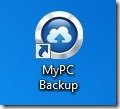
Ako odstrániť MyPCBackup f rom vášho počítača:
Krok 1. Spustite počítač v núdzovom režime
Ako Zálohovanie MyPC Odstránenie je ťažké vykonať, keď beží v normálnom režime Windows, je lepšie reštartovať počítač a prihlásiť sa do systému Windows pomocou " Bezpečný režim " možnosť.
1. Ak chcete prejsť do núdzového režimu systému Windows, stlačte tlačidlo " F8 " počas spúšťania počítača (pred zobrazením loga Windows).
2. Keď sa " Ponuka rozšírených možností systému Windows " sa zobrazí na obrazovke, pomocou klávesov so šípkami prejdite na položku " Bezpečný režim" a potom stlačte "ENTER “.
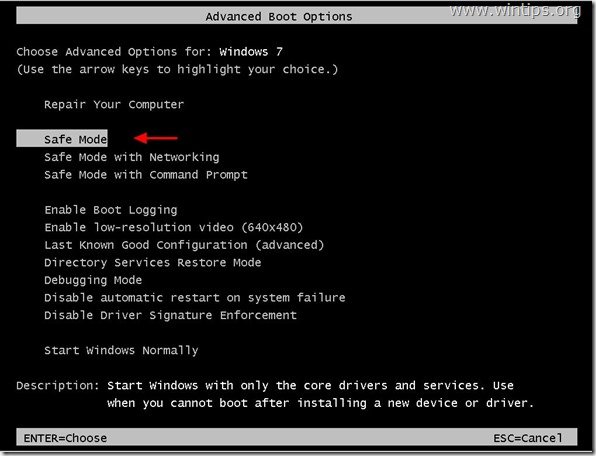
Krok 2. Odinštalovanie "MyPC Backup " z ovládacieho panela systému Windows.
1. Ak to chcete urobiť, prejdite na stránku:
- Windows 8/7/Vista: Štart > Ovládací panel . Windows XP: Štart > Nastavenia > Ovládací panel
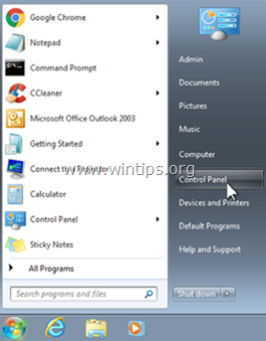
2. Dvojitým kliknutím otvoríte
- Pridať alebo odstrániť programy ak máte systém Windows XP Programy a funkcie ak máte systém Windows 8, 7 alebo Vista.
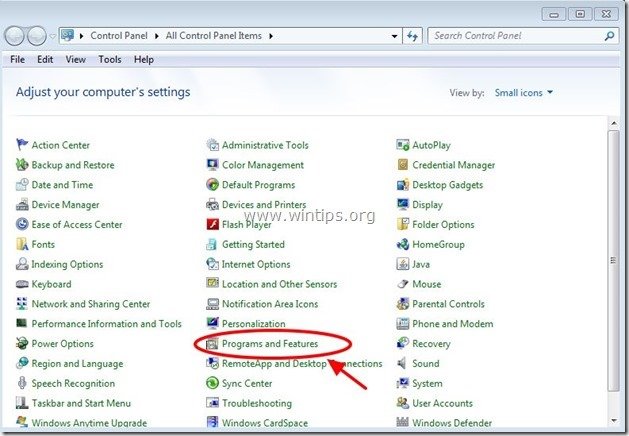
3. V zozname programov nájdite a Odstrániť (odinštalovať) tieto aplikácie:
- Zálohovanie MyPC Akékoľvek iné neznáme alebo nechcené aplikácie.
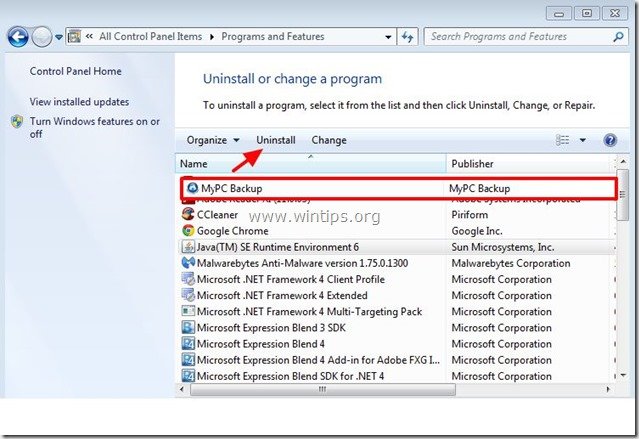
Krok 2. Ručne odstráňte všetky " Zálohovanie MyPC " súbory/priečinky.
1. Otvorte Prieskumníka systému Windows a prejdite na cestu uvedenú nižšie, aby ste našli a odstránili " Zálohovanie MyPC " súbory/priečinky.
- C:\Program Files
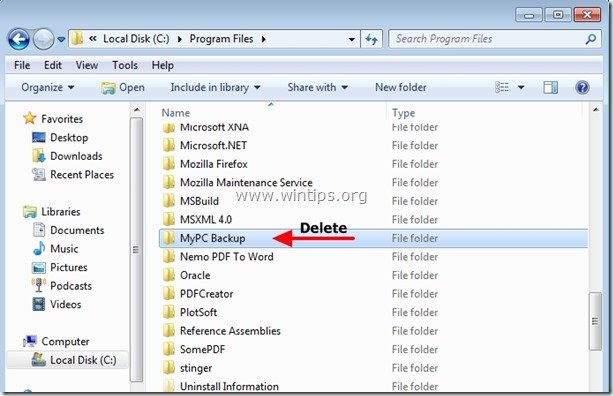
2. Reštartovanie počítača a pokračovať v Krok 3.
Krok 3. Čistenie váš počítač pred zostávajúcimi škodlivé hrozby.
Stiahnite si a nainštalovať jeden z najspoľahlivejších BEZPLATNÝCH programov proti škodlivému softvéru v súčasnosti, ktorý vyčistí váš počítač od zostávajúcich škodlivých hrozieb. Ak chcete byť neustále chránení pred existujúcimi a budúcimi hrozbami škodlivého softvéru, odporúčame vám nainštalovať si program Malwarebytes Anti-Malware PRO:
Ochrana MalwarebytesTM
Odstraňuje spyware, adware a malware.
Začnite s bezplatným sťahovaním teraz!
*Ak neviete, ako nainštalovať a používať " MalwareBytes Anti-Malware ", prečítajte si tieto pokyny.
Poradenstvo: Zabezpečenie čistoty a bezpečnosti počítača, vykonajte úplnú kontrolu programu Malwarebytes' Anti-Malware v núdzovom režime systému Windows .*
* Ak chcete prejsť do núdzového režimu systému Windows, stlačte tlačidlo " F8 " počas spúšťania počítača, ešte pred zobrazením loga systému Windows. Keď sa zobrazí " Ponuka rozšírených možností systému Windows " sa zobrazí na obrazovke, pomocou klávesov so šípkami prejdite na Bezpečný režim a potom stlačte "ENTER “.
Krok 4. Vyčistite nežiaduce súbory a položky.
Použite " CCleaner " a prejdite na čisté váš systém z dočasných internetové súbory a neplatné položky registra.*
* Ak neviete, ako nainštalovať a používať "CCleaner", prečítajte si tieto pokyny .

Andy Davis
Blog správcu systému o systéme Windows





